Ayarlar'da kiracılarınızı yönetme
Ayarlar sayfası Kiracılar ve Syslogs sekmeleri arasında bir geçiş için bir seçenek içerir.
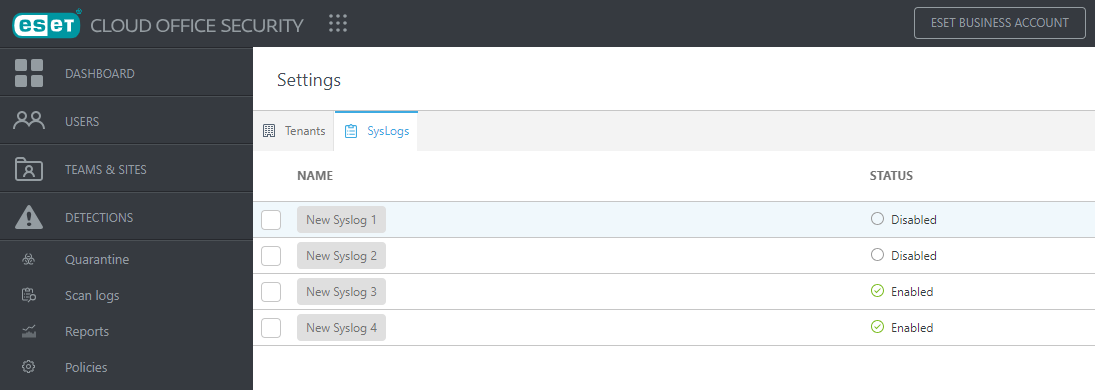
ESET Cloud Office Security uygulamasına bağlı kiracıları yönetin. Tabloda her kiracı için ayrıntılarla birlikte tüm kayıtlı kiracıları görebilirsiniz. Tabloyu kiracılarla yeniden yüklemek için Yenile düğmesini kullanın.
Yeni bir kiracı eklemek için Kiracı ekle'yi tıklayın ve korumak istediğiniz bulut hizmetine bağlı olarak Microsoft 365 veya Google Workspace'i seçin. Kiracı kayıt işlemini tamamlamanızın ardından Microsoft 365 veya Google Workspace'iniz ESET Cloud Office Security tarafından korunur.
Kiracıyı ekledikten sonra ekranda bir siteyle ilişkili kiracıların listesi gösterilir. Mevcut kiracınızı yönetebilir veya daha fazla kiracı ekleyebilirsiniz. Tabloda kiracı adı, kullanıcı sayısı, kiracının ne zaman eklendiği, dil ayarı, Microsoft 365 lisanslı kullanıcılar, site adı ve Google yöneticisi gösterilir.
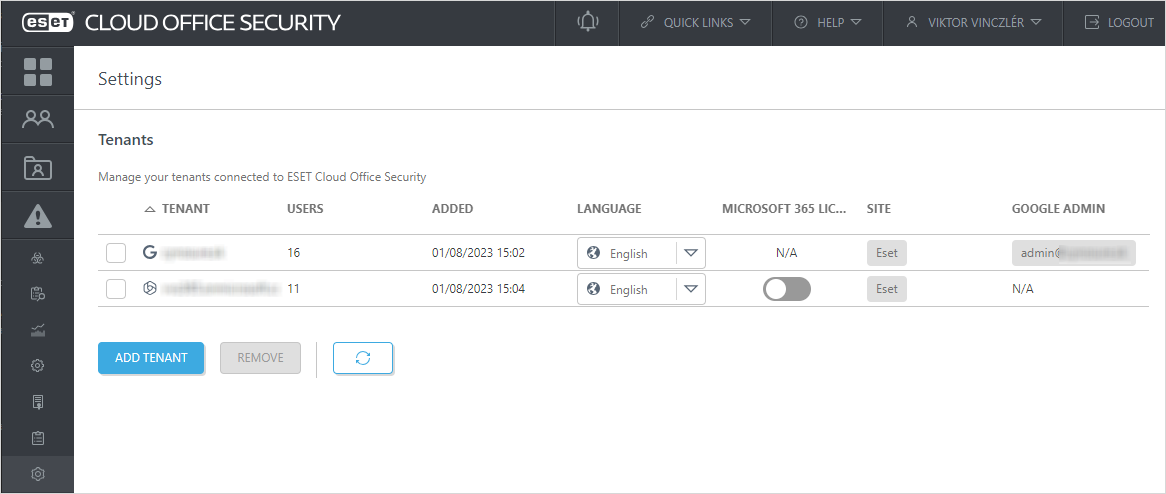
Microsoft 365 lisansına sahip kullanıcılar
Bu seçenek varsayılan olarak etkindir. Bu, Microsoft 365 yönetici merkezi kapsamındaki kullanıcı listesine eşdeğerdir (şurada bulunur: Kullanıcılar > Etkin Kullanıcılar > Filtrele: Lisanslı kullanıcılar.
Bu seçenek etkinleştirildiğinde ESET Cloud Office Security, Microsoft 365 lisansı olmayan kullanıcılar da dahil olmak üzere tüm kullanıcıları görüntüler (örneğin paylaşılan posta kutuları). Microsoft 365 lisansı olmayan kullanıcılar içeren grup veya kiracı için Otomatik koruma kullanıyorsanız bu kullanıcılar görünür hale gelir, korunur ve ESET Cloud Office Security lisans birimlerini tüketir. Yeni görünen kullanıcılar 1 saate kadar Beklemede koruma durumunda olabilir. Otomatik koruma işlemi tamamlandıktan sonra, koruma durumu Korunuyor olarak veya Kullanıcılar bölümündeki diğer uygun durum olarak değiştirilir.
Otomatik korumalı kiracınız veya grubunuz Posta Kutusu ve OneDrive'ı olmayan bir kullanıcı içeriyorsa bu kullanıcı ESET Cloud Office Security lisans birimini tüketir. Bu kullanıcı için bir Uyarı koruma durumu görürsünüz. |
Microsoft 365 lisansına sahip kullanıcıları yeniden etkinleştirdiğinizde yalnızca Microsoft 365 lisansına sahip kullanıcılar görüntülenir. Microsoft 365 lisansı olmayan Otomatik olarak korunan kullanıcılarınız varsa bu kullanıcılar Kullanıcılar bölümünden çıkarılır ve ESET Cloud Office Security lisans birimi serbest kalır. Değişikliğin gerçekleşmesi 1 saat kadar sürebilir.
Microsoft 365 lisansına sahip kullanıcıları manuel olarak koruduysanız (Microsoft 365 lisansına sahip kullanıcılar ayarı devre dışıyken), bu kullanıcılar Microsoft 365 lisansına sahip kullanıcılar etkinleştirildikten sonra bile görünür olmaya devam eder ve korunur (kullanıcılar korumasız kalana kadar). |
Site
Kiracının ilişkili olduğu siteyi değiştirmek isterseniz site adını tıklayarak Korunacak bir site seçin penceresini açın ve gerekli değişiklikleri yapın.
Google yöneticisi
Google yöneticisi, Google Workspace yöneticinizin etkin bir e-posta adresi olmalıdır.
Yöneticinin rolü veya e-posta adresi değişmek üzereyse Google yönetici bilgilerini tıklayarak güncelleyin. Kiracı işlevselliğini ve sitenizin korunmasını sağlamak için bunu önceden yapın. |
İzin güncellemesi
Sarı bir düğme gösteriliyorsa onayınızı güncelleyebilirsiniz. Mevcut kiracı için onayın güncelleştirilmesi, ESET Cloud Office Security izinlerini Microsoft 365 hesabınıza genişleterek kullanıcı türü hakkında bilgi sağlayan bir özelliği etkinleştirir. Kullanıcı türü Microsoft Entra ID'de tanımlanır ve Kullanıcılar bölümünde ayrılmış bir sütunda görüntülenir. Örneğin, yalnızca paylaşılan posta kutularını listelemek istiyorsanız Microsoft 365 kullanıcılarını türlerine göre filtreleyebilirsiniz.
Bu özelliği etkinleştirmek istediğiniz her kiracı için Güncelleştir düğmesini tıklayın. Kullanıcı türünün Microsoft Entra ID'nizden güncelleştirilmesi 24 saate kadar sürebilir.
Kırmızı bir düğme gösteriliyorsa onay iptal edilmiştir veya ESET Cloud Office Security ile kiracı entegrasyonunu etkileyen başka bir değişiklik yapılmıştır. Kullanıcıları korumaya devam etmek istiyorsanız Güncelle düğmesini tıklayın.
Kiracı bilgileri
Daha ayrıntılı bilgi için Ayrıntıları göster penceresini açmak üzere bir Kiracı'yı tıklayın.
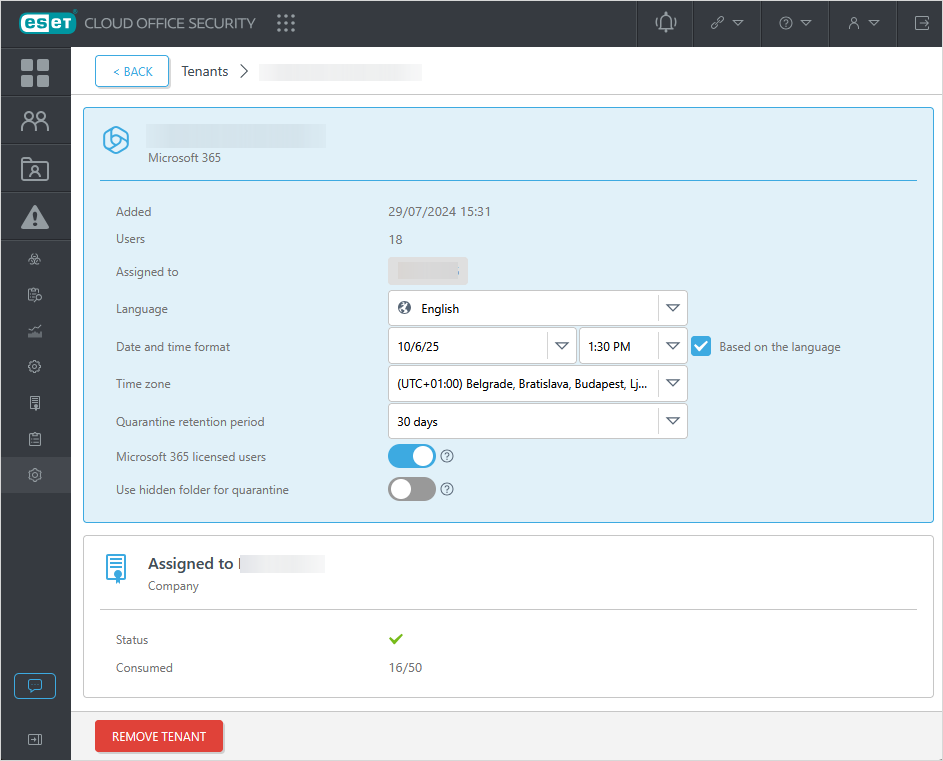
Dil
Bu ayar, kiracı üyelerine gönderilen e-posta bildirim mesajlarının dilini belirler. Örneğin MSP'nin birden çok şirketi yönetmesi durumunda, her kiracı için dili ayrı ayrı tanımlayabilirsiniz. Bir kiracıyı ESET Cloud Office Security üzerinden silmek için ilgili kiracıyı seçip Kaldır'a tıklayın. Son kararı vermek için bir onay penceresi görüntülenir. Tüm kullanıcı verileri, silindikten 30 gün sonra kaldırılacaktır.
Tarih ve saat biçimi
Tarih ve saat biçimini manuel olarak belirtin veya biçimin yukarıda seçilen dile göre yapılandırılması için Dile göre'yi tıklayın.
Saat dilimi
Açılır menüden istediğiniz saat dilimini seçin.
Karantina saklama süresi
Karantina saklama süresini 7, 14 veya 30 gün olarak ayarlayabilirsiniz. Şu anda tüm kullanıcılar standart 30 günlük karantinaya tabidir. Gizli klasör karantinasını kullanıyorsanız daha fazla gün daha fazla kiracının depolama alanını tüketebileceğinden bekletme için daha az gün seçmeyi göz önünde bulundurun.
Karantinaya alınmış nesnelerin saklama süresi 30 gündür. 30 günden eski nesneler kalıcı olarak karantinadan çıkarılır. |
Karantina için gizli klasörü kullanma
Etkinleştirildiğinde, karantinaya eklenen tüm yeni e-postalar kullanıcının posta kutusundaki gizli bir klasörde depolanır. Bu klasörler kullanıcılar tarafından görülemez ve karantinaya alınan e-postalar yalnızca ESET Cloud Office Security üzerinden silinebilir veya geri yüklenebilir.
Gizli klasör kullanmanın en önemli avantajı, e-postaların karantinadan çıkarıldığında e-posta eki olarak teslim edilmek yerine doğrudan kullanıcının gelen kutusunda görünmesidir.
Bu ayarın etkinleştirilmesi, karantinaya alınan e-postaların yerleşimini de değiştirir. E-postalar, ESET Cloud Office Security aracının dağıtıldığı Azure veri merkezinde depolanmak yerine kiracının Exchange Online ortamında bulunur. |
İlkelerde karantina eki eylemi seçildiğinde, gizli klasör karantinası etkinleştirilmiş olsa bile ekler standart Azure karantina konumuna kaydedilmeye devam eder. |